苹果手机手写打字如何转换 iPhone手机如何切换到手写输入模式
日期: 来源:泰尔达游戏网
在如今的移动设备中,苹果手机一直备受消费者青睐,对于一些用户来说,仍然存在一些疑惑,比如如何在iPhone手机上进行手写打字和如何切换到手写输入模式。在日常生活中,手写输入可以更加方便快捷地进行文字输入,尤其是在一些特殊场合下。掌握在iPhone手机上进行手写打字的方法和如何切换到手写输入模式,将极大提升用户的使用体验。接下来我们将详细介绍如何在iPhone手机上实现手写输入。
iPhone手机如何切换到手写输入模式
下面就给大家介绍一下苹果手机手写输入法设置方法。
1、打开【设置】-【通用】-【键盘】;
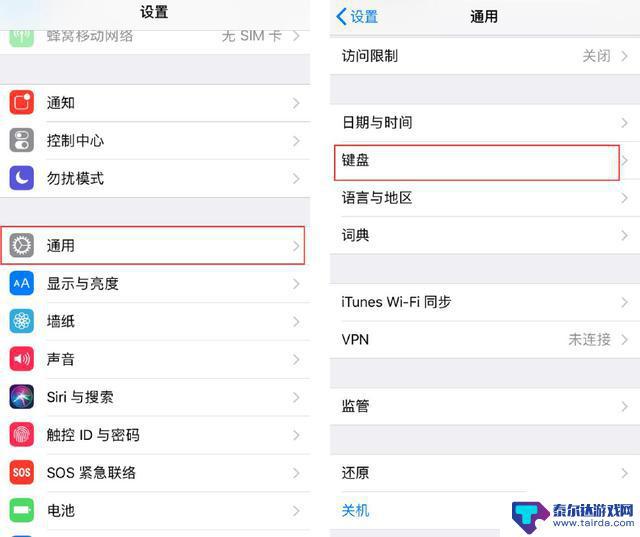
2、选择【键盘】-【添加新键盘】;
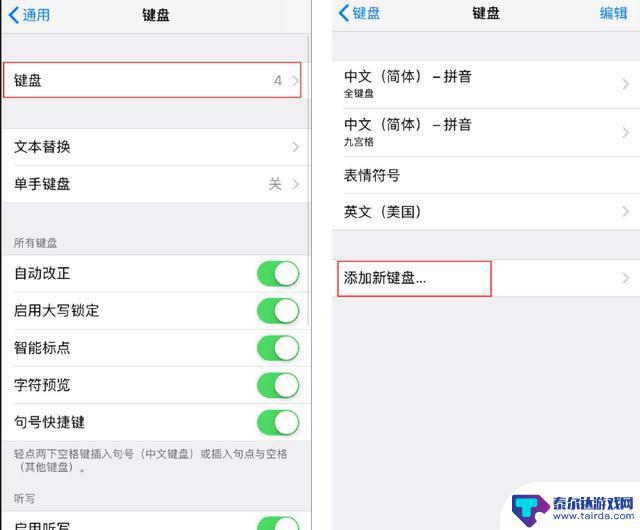
3、点击【中文(简体)】,勾选【手写】;
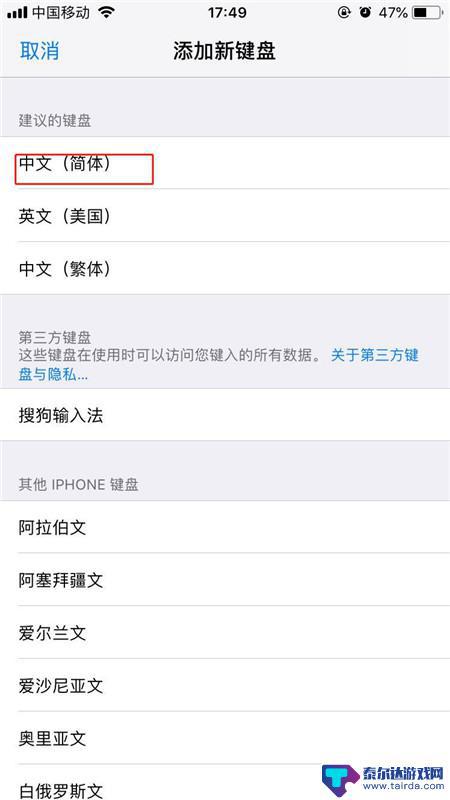
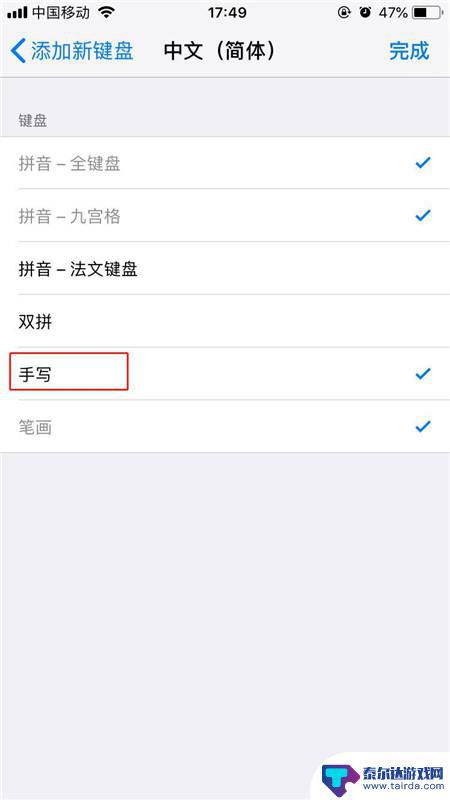
4、输入文字时,点击【球形】图标。切换至手写键盘。
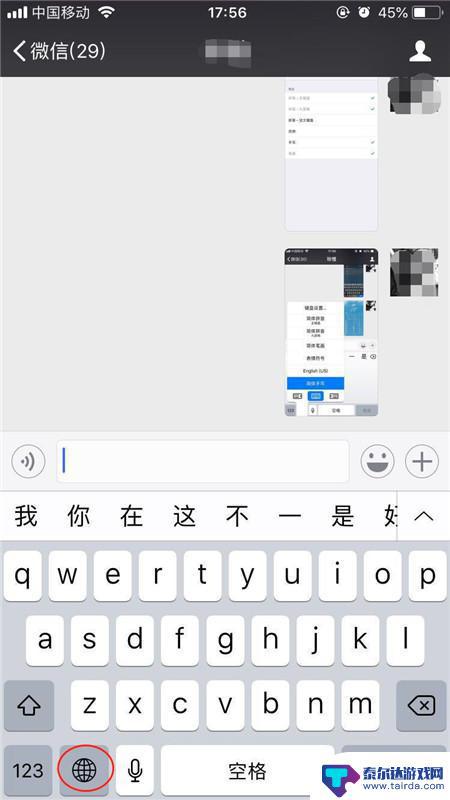
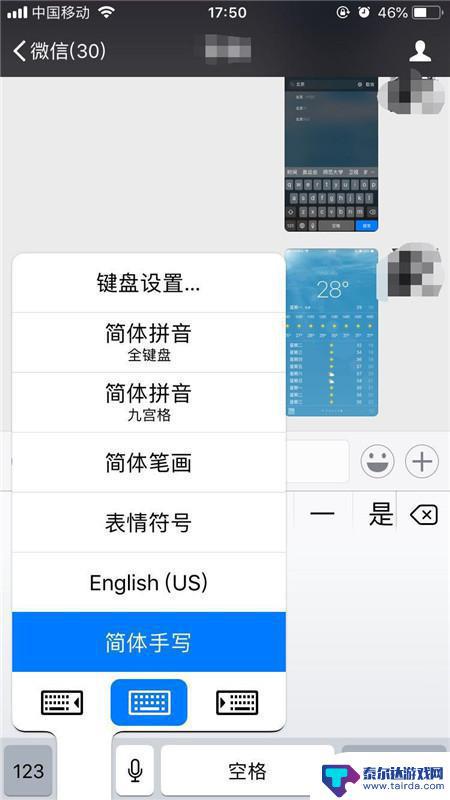
也可长按【球形】图标不放,滑到至简体手写即可切换。
以上就是苹果手机手写打字如何转换的全部内容,如果遇到这种情况,你可以按照以上步骤解决,非常简单快速,一步到位。
相关教程
-
三星手机键盘输入法怎么切换手写 三星手机手写输入法设置步骤
-
苹果手机如何使用手写输入法 如何在苹果iPhone手机上切换到手写输入模式
-
苹果手机怎么设置成手写输入法 苹果iPhone手机如何切换到手写输入法
-
苹果手机键盘手写怎么切换 苹果iPhone手机如何切换到手写输入法
-
手机名字怎么设置数字大写 华为手机如何快速切换到大写数字输入
-
苹果手机怎样调出手写输入法 iPhone手机切换到手写输入的步骤
-
怎么打开隐藏手机游戏功能 realme真我V13隐藏应用的步骤
-
苹果手机投屏问题 苹果手机投屏电脑方法
-
手机分屏应用顺序怎么调整 华为手机智慧多窗怎样改变应用顺序
-
手机录像怎么压缩 怎样压缩手机录制的大视频















